Как запустить терминал в Ubuntu: все способы вызова командной строки в Linux
Терминал в Ubuntu — мощный инструмент для управления системой. Через него пользователь может настраивать, диагностировать и исправлять проблемы быстрее, чем через графический интерфейс. Например, устанавливать ПО, настраивать сетевые соединения, мониторить производительность и безопасность сервера — все это удобно делать именно через терминал.
В статье расскажем, как шестью разными способами открыть терминал в Ubuntu — одном из самых популярных дистрибутивов, образ которого бесплатно доступен в сервисе Evolution Image.

Способы запуска терминала в Ubuntu
Способ 1: Стандартные горячие клавиши
Самый быстрый способ открыть терминал в Ubuntu — использовать сочетание клавиш Ctrl + Alt + T. Зажмите их одновременно, и откроется командная строка:
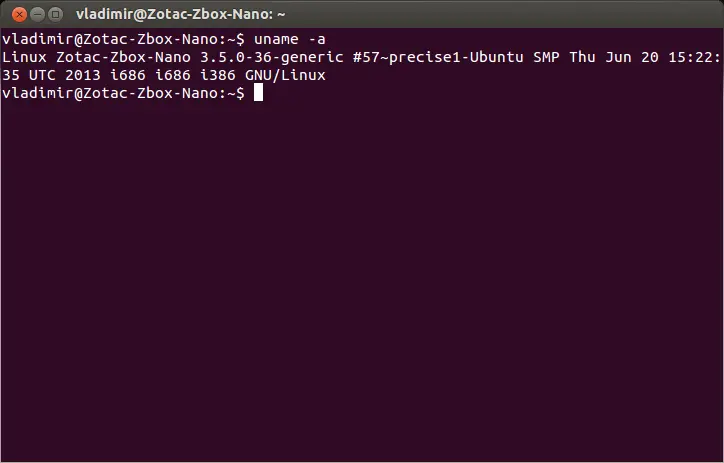 Интерфейс открывшегося терминала
Интерфейс открывшегося терминала
Способ 2: Главное меню Ubuntu
Сначала откройте меню, сделать это можно одним из трех способов:
Нажать Показать приложения (иконка с 9 точками) в нижней панели;
Кликнуть Действия (Activities) в левом верхнем углу экрана;
Нажать клавишу Super, с логотипом Windows.
После открытия меню вы можете найти терминал через поиск или вручную:
Наберите в поисковой строке слово «терминал» или «terminal» — он появится в результатах поиска.
Найдите иконку терминала в списке приложений самостоятельно.
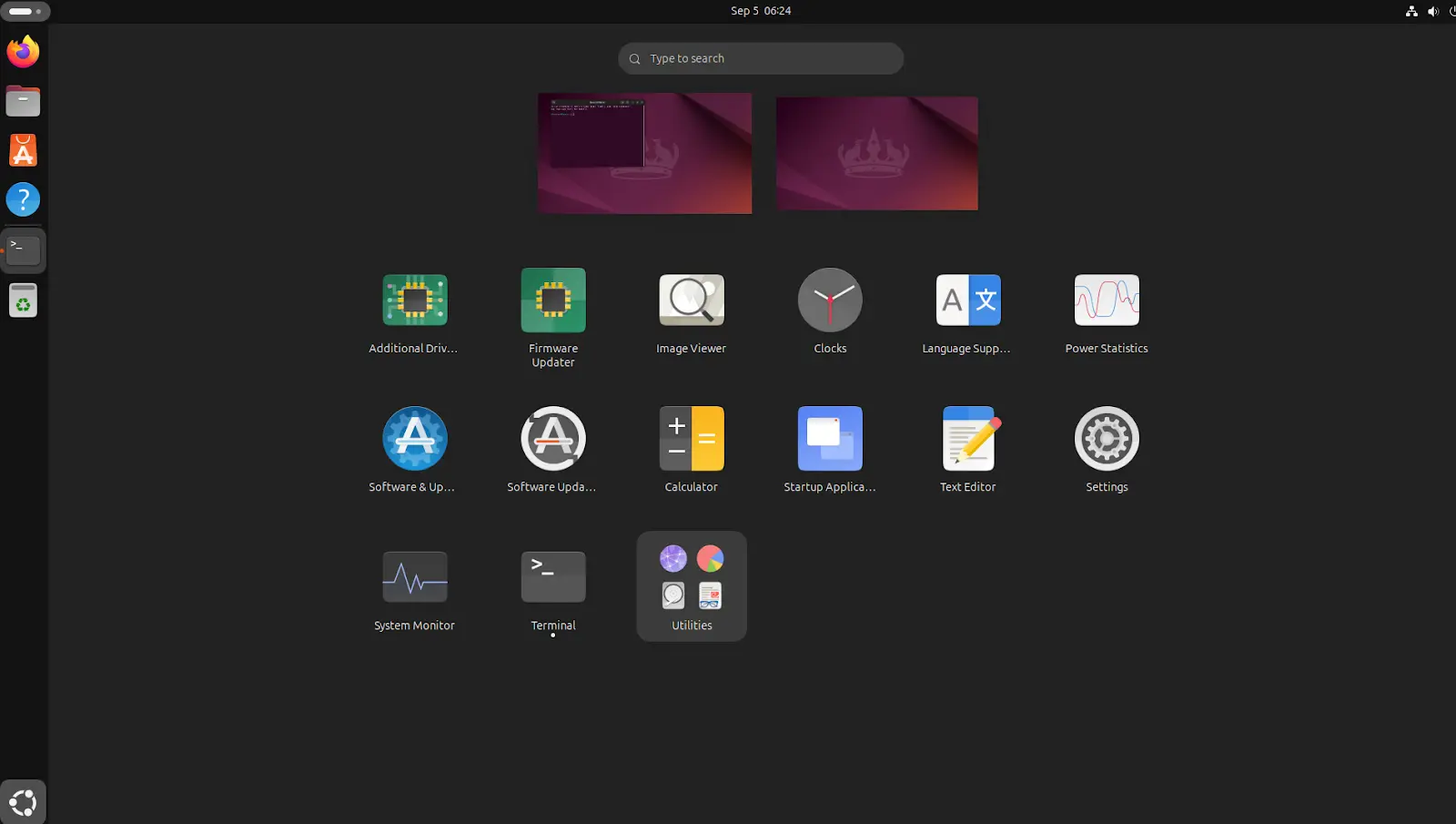 Как выглядит иконка терминала в списке приложений
Как выглядит иконка терминала в списке приложенийСпособ 3: Контекстное меню
В новый версиях Ubuntu в файловом менеджере Nautilus можно открывать терминал в выбранной папке. Как это сделать:
Откройте Nautilus.
Перейдите в папку, где хотите открыть терминал.
Щелкните правой кнопкой мыши (ПКМ) по пустому пространству внутри папки.
Во всплывающем контекстном меню выберите Open in Terminal или Открыть в терминале.
Если у вас нет пункта Открыть в терминале, понадобится установить дополнительный пакет, например, nautilus-open-terminal:
Чтобы выполнять дальнейшие команды, откройте терминал вне Nautilus, например, сочетанием клавиш Ctrl + Alt + T.
Добавьте репозиторий Universe:
Обновите список пакетов:
Установите пакет:
Перезапустите Nautilus, чтобы изменения вступили в силу:
После этого нужный пункт появится в контекстном меню, когда вы в Nautilus откроете нужную папку и нажмете ПКМ.

Способ 4: Командная строка «Выполнить»
Откройте командную строку сочетанием клавиш Alt + F2. В появившейся строке введите команду gnome-terminal, и терминал откроется.
Способ 5: Использование виртуальной консоли
Когда Ubuntu загружается, одновременно запускаются семь полноэкранных консолей, у каждой из них свой независимый сеанс. У консолей с первую по шестую — интерфейс командной строки, у седьмой — графический.
Во время загрузки ОС вы видите только графический режим, но с помощью горячих клавиш можно переключиться на любую из консолей:
Ctrl + Alt + F1 — на первую;
Ctrl + Alt + F2 — на вторую;
Ctrl + Alt + F3 — на третью;
Ctrl + Alt + F4 — на четвертую;
Ctrl + Alt + F5 — на пятую;
Ctrl + Alt + F6 — на шестую;
Ctrl + Alt + F7 — на седьмую, чтобы вернуться в графический режим.
Способ 6: Создание ярлыка на рабочем столе
Расскажем об одном из самых простых способов разместить ярлык терминала на рабочем столе.
1. Щелкните ПКМ на свободном месте в пространстве рабочего стола.
2. В появившемся меню выберите Создать новый документ → Пустой файл.
3. Дайте файлу название «Терминал.desktop». Расширение .desktop — обязательное условие, чтобы ярлык работал.
4. Кликните ПКМ по созданному файлу и в контекстном меню выберите Открыть в текстовом редакторе.
5. Вставьте в текстовый файл следующий фрагмент:
Где Name — имя, которое будет отображаться под иконкой; Exec — команда, чтобы запустить приложение; Icon — название иконки.
6. Сохраните и закройте файл.
7. Сделайте файл исполняемым: кликните по файлу ПКМ, перейдите в Свойства → Права, поставьте галочку напротив буллита «Разрешить выполнение файла как программы».
После выполнения всех действий на рабочем столе появится ярлык для запуска терминала. Для большего удобства его можно перенести на панель быстрого доступа, чтобы запускать терминал еще быстрее.
Дополнительные советы
Расскажем, что такое root-права и для чего они пригодятся, а еще — как закрыть уже открытое окно терминала.
Получение прав root
В Ubuntu реализован принцип минимальной достаточности прав: по умолчанию у пользователя нет прав администратора или root, так как это несет потенциальную опасность. Например, из-за незнания человек может удалить важный системный файл.
У суперпользователя (root) больше всего возможностей для управления операций. С root-правами можно устанавливать и удалять ПО, копировать и изменять системные файлы, управлять пользователями, настраивать доступы, открывать защищенные каталоги и файлы.
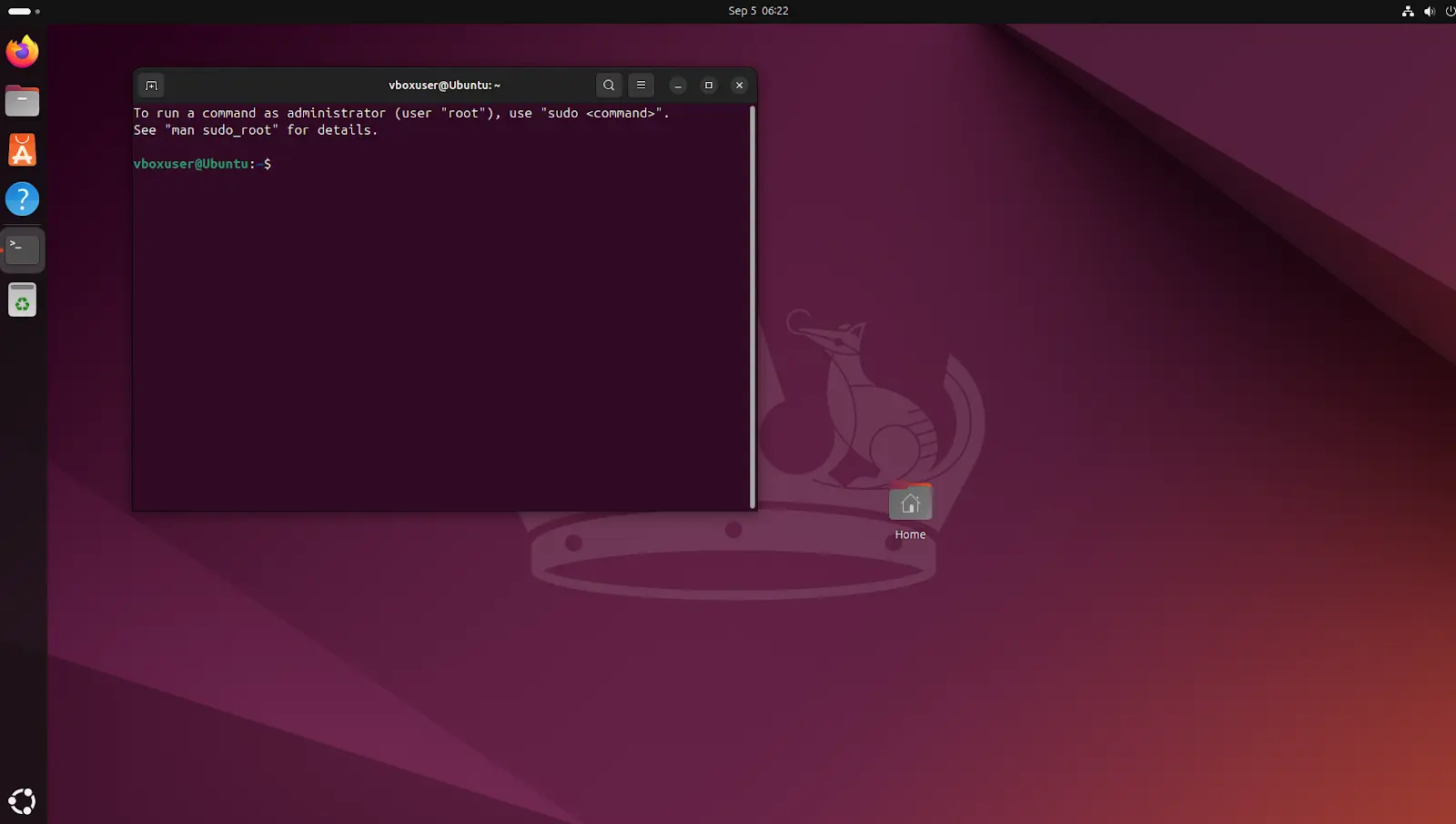 Чтобы выполнить команду с правами суперпользователя, перед ней нужно использовать команду sudo
Чтобы выполнить команду с правами суперпользователя, перед ней нужно использовать команду sudoПримеры команд с root-правами:
резервное копирование и восстановление критичных системных файлов: sudo cp /etc/passwd /backup/passwd.bak;
Обновление ядра и драйверов: sudo apt install linux-image-generic;
Исполнение сценариев и скриптов, требующих административных прав: sudo ./install.sh;
Редактирование системных конфигурационных файлов: sudo nano /etc/fstab;
Работа с устройствами и драйверами: sudo modprobe nvidia;
Управление пользователями и группами: sudo useradd new_user;
Настройка сетевых интерфейсов и параметров сети: sudo ifconfig eth0 up;
Доступ к защищенным каталогам и файлам: sudo ls -l /root/.
Закрытие терминала
Есть несколько способов закрытия терминала. В этом разделе перечислим некоторые из них:
команда exit;
сочетание клавиш Ctrl + D;
сочетание Ctrl + Shift + Q, чтобы закрыть текущее окно терминала — удобно, если работаете с ним в нескольких окнах;
сочетание Ctrl + Shift + W закрывает текущую вкладку терминала;
команда kill принудительно заверишит процесс терминала по его идентификатору (PID);
PID можно узнать командой echo $$, далее — запустить команду: kill -9 PID.
